آموزش گرفتن بکاپ از گوشی های اندروید و ios

با پیشرفت تکنولوژی در زمینه تولید تلفنهای همراه، آن ها تقریباً جای کامپیوتر را برای بسیاری از افراد گرفتند. در گذشته افراد فایل ها و عکس های خود را بر روی کامپیوتر و دیسک ها ذخیره می کردند. اما امروزه بیشتر تصاویر و فیلم ها به وسیله دوربین های تلفن همراه ثبت شده و با استفاده از آنها نیز ذخیره می گردد. به جز عکس و فیلم ممکن است شما مطالب مهمی را در یادداشت گوشی خود نگه دارید، پیامک ها و مخاطبین زیادی را در تلفن همراه خود ثبت کرده باشید یا … . در واقع تلفن همراه محلی برای ذخیره کلیه اطلاعات شخصی شما و اطلاعات دیگری است که شما به صورت روزانه با آنها در ارتباط هستید. از دست دادن این اطلاعات می تواند افراد را با مشکلات جدی روبه رو کند. امروز در کافه آموشگاه می خواهیم به آموزش گرفتن بکاپ از گوشی های اندروید و ios می پردازیم
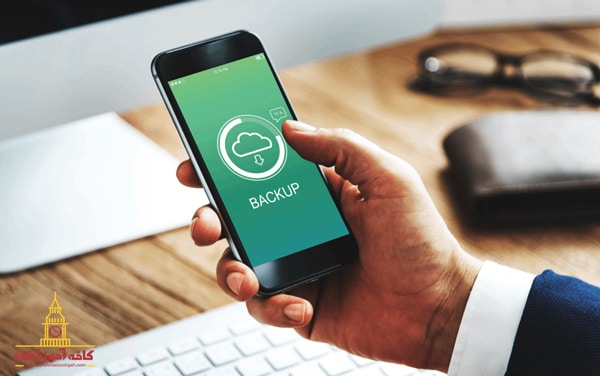
فهرست مطالب
Toggleگرفتن بکاپ از گوشی
گرفتن بکاپ از گوشی یکی از راه های جلوگیری از از دست رفتن این اطلاعات است. با بکاپ گرفتن از گوشی، دیگر نیازی نیست نگران از دست دادن فایل های خود باشید. در واقع گرفتن بکاپ از گوشی اقدامی پیشگیرانه است که در صورت بروز حوادثی مانند دزدیده شدن موبایل، ویروسی شدن و یا حتی آسیب سخت افزاری به تلفن همراه اطلاعات شما از دست نرود. با استفاده از یک فایل پشتیبان شما می توانید به راحتی به همه اطلاعات خود دسترسی پیدا کرده و در صورت بروز مشکل آنها را بازگردانی کنید.
راه های زیادی برای گرفتن بکاپ از گوشی وجود دارد. شما می توانید به صورت جداگانه نیز از فایل های خود بکاپ تهیه کنید که این کار بسیار سخت و دشوار است. به طور مثال شما با هر بار افزودن یک عکس تازه به گالری موبایل خود، باید فایل های جدید را در جای دیگر کپی کنید. روش های مختلفی برای بکاپ گیری از تلفن های همراه اندروید و ios وجود دارد که در ادامه تعدادی از آنها را معرفی می کنیم.
پیشنهادی: آموزش تعمیرات موبایل در کافه آموزشگاه یکی از بهترین دوره های کافه آموزشگاه است که در بهترین و مجهز ترین کارگاه های ما برگذار میشود. شما میتوانید به راحتی در دوره تعمیرات موبایل کافه آموزشگاه شرکت کنید.
گرفتن بکاپ از گوشی اندروید
یکی از ساده ترین راه ها برای گرفتن بکاپ از گوشی اندروید استفاده کردن از گوگل درایو است. شما با استفاده از گوگل درایو می توانید به راحتی از کل تلفن همراه خود یک نسخه پشتیبان تهیه کنید. برای گرفتن بکاپ از گوشی اندروید باید مراحل زیر را انجام دهید.
ابتدا وارد صفحه ستینگ یا تنظیمات تلفن همراه خود شده و قسمت backup & sync را انتخاب کنید. اگر نمی توانید این گزینه را پیدا کنید، فقط کافیست که آن را در ابزار جستجوی صفحه خود سرچ کنید. پس از آن گزینه گوگل اکانت را به حالت فعال یا اکتیو در آورید. پس از این کار می توانید از تمام اطلاعات خود که شامل فایل های تصویری، ویدیویی، صوتی، مخاطبین و پیامک ها و … می شود، در حساب کاربری گوگل درایو خود یک نسخه بکاپ تهیه کنید. هر زمانی که بر اثر اتفاقی به طور سهوی یا عمدی اطلاعات شما پاک شد، یا قصد داشتید که تلفن همراه خود را عوض کنید، فقط کافیست که به حساب گوگل خود وارد شوید تا اطلاعاتتان به صورت خودکار بر روی این تلفن همراه بازیابی شود.

بکاپ گیری از طریق گوگل اکانت
به طور معمول بر روی اکثر تلفن های همراه یک حساب کاربری گوگل فعال است. اگر شما هنوز این حساب کاربری را بر روی تلفن همراه خود فعال نکرده اید، باید در بخش تنظیمات تلفن خود گزینه اکانت را بزنید. پس از آن گوگل اکانت را انتخاب کنید تا حساب های کاربری گوگل که در این دستگاه تلفن همراه وجود دارد نمایش داده شود. شما می توانید با دکمه add new account یک اکانت جدید برای بکاپ گیری اضافه کنید و آن را با دستگاه همگام سازی کنید.
اگر از چند حساب گوگل بر روی تلفن همراه خود استفاده می کنید، برای بکاپ گیری باید اکانتی را انتخاب کنید که به آن دسترسی داشته و رمز آن را به خاطر دارید. پس از انتخاب آن اکانت باید به قسمت backup and reset وارد شوید. در این بخش گزینه backup my data را انتخاب کنید. سپس پسورد اینترنت وای فای را وارد کنید یا اینترنت همراه خود را روشن کنید تا گوگل اکانت شما آماده تهیه کردن فایل پشتیبان شود.
گرفتن بکاپ از گوشی اندروید در کامپیوتر
نرم افزارهای کامپیوتری زیادی نیز وجود دارند که می توانید از آنها برای گرفتن بکاپ از گوشی اندروید در کامپیوتر استفاده کنید. اما مشکل بیشتر این اپلیکیشن ها این است که در نسخه رایگان آنها محدودیت های زیادی وجود دارد. همچنین برای این اپلیکیشن ها باید اشتراک ماهیانه یا سالیانه خریداری کنید. در حال حاضر گوگل درایو بهترین نرم افزار جهت بکاپ گرفتن از گوشی اندروید است. نرم افزار های زیادی نیز برای بکاپ گیری از گوشی در کامپیوتر وجود دارد که از بین آنها می توانیم به Helium SyncDroid، MyBackup Pro و… اشاره کنیم.
بکاپ گیری از طریق google photos
امروزه یکی از بهترین روش ها برای گرفتن بکاپ از فایل های تصویری برنامه Google Photos است. Google photos می تواند از همه تصاویر شما یک فایل پشتیبان با کیفیت تهیه کند. برای این کار باید اپلیکیشن google photos را از گوگل پلی دانلود کرده، سپس وارد اپلیکیشن شده و آدرس ایمیل خود را وارد کنید. پس از آن وارد بخش setting شده و گزینه backup & sync را فعال کنید تا از تصاویر و ویدیوهای شما فایل بکاپ تهیه شود. شما می توانید کیفیت مورد نظر خود برای تصاویر بکاپ را نیز انتخاب کنید؛ تا حجم بکاپ شما زیاد بالا نرود و بتوانید آن را مدیریت کنید.
گرفتن بکاپ از گوشی سامسونگ
برخی از کمپانی ها مانند سامسونگ نیز یک گزینه خاص را در تلفن های همراه تولیدی خود برای گرفتن بکاپ از گوشی برای کاربران فراهم کرده اند. این گزینه در گوشی های سامسونگ Sumsung account نام دارد. برای بکاپ گیری به وسیله سامسونگ اکانت باید وارد تنظیمات گوشی خود شده و گزینه backup & restore را انتخاب کنید. در این قسمت گزینه backup data را انتخاب کرده تا از تلفن همراه شما بکاپ گیری انجام شود و در حساب کاربری سامسونگ شما ذخیره گردد. برای استفاده از سامسونگ اکانت حتماً باید با اکانت سامسونگ خود را در تلفن همراه لاگین باشید.

بکاپ گیری از گوشی آیفون
بکاپ گیری از گوشی آیفون نسبت به گوشی اندروید کمی متفاوت است. آیفون از تلفن همراه های حساسی است که به شما توصیه می کنیم قبل از هر بار آپدیت کردن آن نیز یک فایل بکاپ تهیه کنید. برای بکاپ گیری از گوشی های با سیستم عامل ios دو راه حل کلی وجود دارد.
یکی از راه های روتین بکاپ گیری از گوشی آیفون برنامه ای به نام آیتونز است. این برنامه به طور اختصاصی برای کاربران اپل تولید شده است و از بهترین روش های تهیه فایل پشتیبان در تلفن همراه آیفون است. برای این کار باید ابتدا این برنامه را بر روی کامپیوتر خود نصب و اجرا کنید. سپس با استفاده از کابل لایتنینگ تلفن همراه خود را به لپ تاپ وصل کنید. اگر در لپ تاپ از شما رمز عبور خواسته شد باید پسورد تلفن همراه خود را وارد کنید. پس از آن گزینه trust را انتخاب کنید تا لپ تاپ آیفون شما را به عنوان دستگاه قابل اعتماد شناسایی کند. پس از آن در برنامه آیتونز روی آیکونی که به موبایل شباهت دارد کلیک کنید.
حتی اگر قصد دارید که از اپلیکیشنهای ساده ای بکاپ گیری کنید باز هم گزینه Encrypt iPhone Backup را فعال کنید. پس از آن شما می توانید با انتخاب کلمه بکاپ فرایند تولید فایل پشتیبان را آغاز کنید. در برنامه آیتونز می توانید در بخش edit و devices فایل های بکاپ گرفته شده قبلی را پیدا کنید.
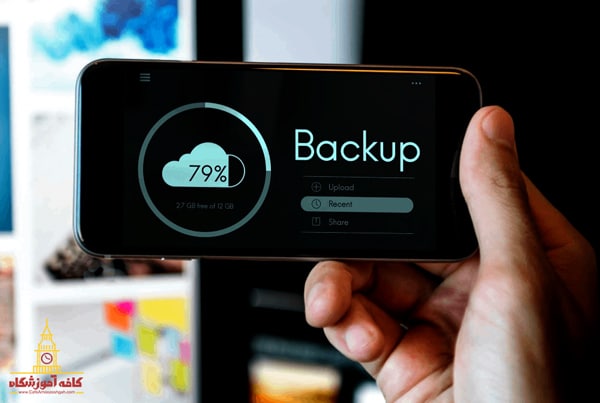
استفاده از سرویس های آیکلود برای گرفتن بکاپ
راه دیگری که برای بکاپ گیری از گوشی آیفون توصیه می شود استفاده کردن از سرویس های آیکلود است که به فضای ابری مربوط است. در واقع آیکلود یک فضای ابریست که به صورت اختصاصی برای ios تهیه شده است. آیکلود به شما این امکان را می دهد که فایل های خود را در آنجا ذخیره کرده و هر زمان که به آن نیاز داشتید تنها با اتصال به اینترنت به فایل های خود دسترسی داشته باشید. اگر از اکانت رایگان آیکلود استفاده می کنید باید بدانید که حجم رایگان آن بسیار محدود است. اگر قصد بکاپ گیری کامل از تلفن خود را دارید بهتر است حجم یا اشتراک آیکلود را خریداری کنید. دقت داشته باشید که در این روش گرفتن بکاپ از گوشی نیاز به اینترنت پرسرعت دارید.
آموزش تعمیرات موبایل در کافه آموزشگاه
امیدواریم شما در این مقاله با کلیات گرفتن بکاپ از گوشی های اندروید و iOS آشنا شده باشید و این مقاله برای شما مفید واقع شود.
کافه آموزشگاه با داشتن کارگاه های مجهز در زمینه تعمیرات موبایل، آموزش تعمیرات موبایل را به صورت تخصصی به دانشجویان خود آموزش می دهد. کافه آموزشگاه فضایی نوستالژیک داشته و پس از پایان دوره مدرک معتبری را به دانشجویان ارائه می دهد.
دوره های آموزشی کافه آموزشگاه به طور معمول به صورت یک ماهه برگزار می شود. این دوره ها با هدف ورود به بازار کار برگزار می شود. شما می توانید پس از پایان این دوره ها جذب بازار کار شده و به درآمد برسید. شما با شرکت در این دوره های آموزشی نیازی به سرمایه برای شروع به کار ندارید، در واقع تخصص شما در اینجا نقش سرمایه شما را بازی می کند.


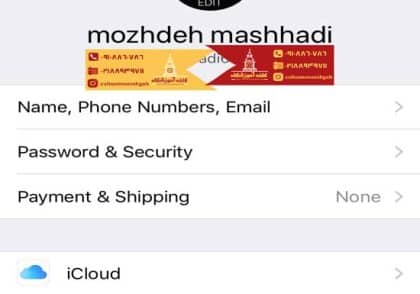





دیدگاهتان را بنویسید